windows8设备管理器显示叹号具体去除方法(图文)
摘要:在“设备管理器中”有未安装的“Bluetooth外围设备”显示叹号或问号。操作步骤:1、找到...
在“设备管理器中”有未安装的“ Bluetooth 外围设备”显示叹号或问号。
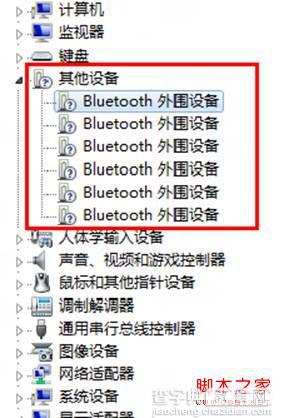
操作步骤:
1、找到打开“控制面板”中的“设备和打印机”;
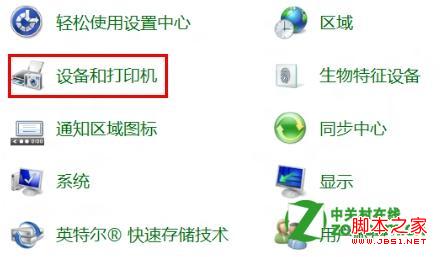
2、找到“设备”中的曾经链接过的蓝牙设备点击右键“属性”;
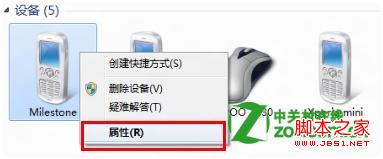
3、选择“硬件”能够看到未安装好的“ Bluetooth 外围设备”;
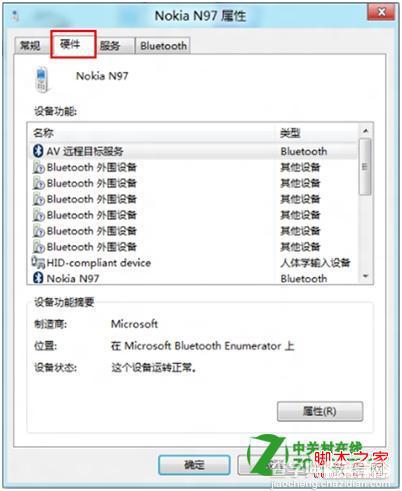
4、选择“服务”之后能够看到该设备支持的功能所需的所以服务,未安装的 Bluetooth 外围设备就是由于这些服务没有安装成功驱动导致,自行查找设备的蓝牙驱动安装后即可。或者使用下图中的方法,将部分功能的服务取消,之后即可不再显示在设备管理器中。
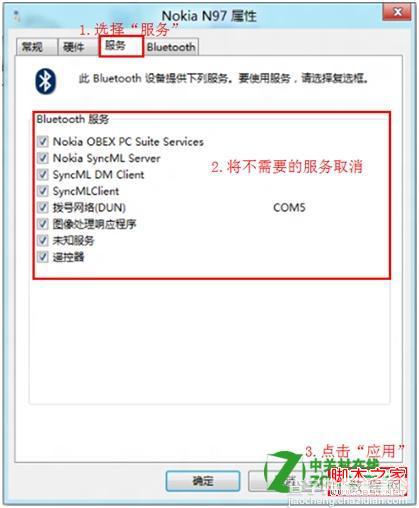
【windows8设备管理器显示叹号具体去除方法(图文)】相关文章:
★ win7安装QQ音乐提示安装或卸载程序已经在运行解决方法
★ win8.1系统IE11访问工行网银提示网站出具的安全证书是为其他网站地址颁发的解决方法
★ win10系统应用商店更新应用提示正在开始下载且没反应的两种解决方法图文教程
★ win7下使用PS处理图片时出现图片打不开问题的解决方法
★ win7系统chkdsk工具怎么打开?win7系统chkdsk工具打开方法
